Kei te maumahara koe ki te wa whakamutunga i moe ai koe, ka noho tonu to punaha i te po? E mohio ana ahau kei te hara katoa tenei. Engari, ki te tupu auau, ka heke te hauora me te mahi pākahiko o to punaha i ia ra, ia ra. Kare e roa, ka pangia nga ahuatanga whai hua. Kaua e manukanuka, Windows 10 Ka taea e te taima moe te awhina i a koe ki te whakakore i tenei raru. Ka kawea mai e matou he aratohu tino pai hei awhina i a koe ki te whakahohe Windows 10 taima moe.

Ihirangi[ huna ]
- Me pehea te Whakaritea i te Taima Whakaweto i roto Windows 10
- Tikanga 1: Whakamahia te Tohutohu Whakahau ki te Waihanga Windows 10 Matama Moe
- Tikanga 2: Whakamahia te Windows Powershell ki te Waihanga Windows 10 Matama Moe
- Tikanga 3: Waihanga Windows 10 Pokatata Papamahi Matama Moe
- Me pehea te Mono Windows 10 Pokatata Papamahi Matama Moe
- Me pehea te Waihanga Pokatata Papapātuhi ki te Whakahau Moe
- Me pehea te Whakaritea i te Whakaweto Ma te Whakahōtaka Mahi
- Whakamahia te Pūmanawa Tuatoru
Me pehea te Whakaritea i te Taima Whakaweto i roto Windows 10
Tikanga 1: Whakamahia te Tohutohu Whakahau ki te Waihanga Windows 10 Matama Moe
Ka taea e koe te wa ki te kati i to punaha i muri i tetahi waa motuhake ma te whakarite i te wa kati i runga i to rorohiko Windows 10. Ko te huarahi ngawari ki te mahi pera ko te whakamahi i te Tohu Whakahau. Windows 10 Ka awhina te whakahau mo te moe i a koe ki te hanga Windows 10 te taima moe. Anei me pehea te mahi:
1. Momo cmd i roto i te Rapu Windows pae e whakaatuhia ana.

2. Patohia te whakahau e whai ake nei ki te matapihi Whakatairanga Whakatairanga, penei me te whakaatu i raro nei, ka pa ki te Whakauru:
Whakaweto –s –t 7200

3. Tenei, -s e tohu ana me tika tenei whakahau kati te rorohiko, me te tawhā –t 7200 tohu te te roa o te 7200 hēkona . Ko te tikanga tenei ki te kore to punaha mo te 2 haora, ka kati aunoa.
4. Ka tukuna he panui whakatupato ko te taitara ' Kua tata haina koe. Ka tutakina a Windows i roto i nga meneti (uara), ' me te ra me te wa o te tukanga kati.

Tikanga 2: Whakamahia te Windows Powershell ki te Waihanga Windows 10 Matama Moe
Ka taea e koe te mahi i taua mahi i roto PowerShell ki te kati i to PC i muri i te waa kua tohua.
1. Whakarewahia te Windows Powershell mā te rapu i roto i te pouaka rapu Windows.

2. Momo whakaweto –s –t uara ki te whakatutuki i te hua ano.
3. Ka rite ki ta matou korero i runga ake nei, whakakapihia te uara me te maha o nga hēkona i muri mai ka kati to PC.
Pānuihia hoki: Whakatika Rorohiko Kaore e Haere ki te Aratau Moe i roto Windows 10
Tikanga 3: Waihanga Windows 10 Pokatata Papamahi Matama Moe
Mena kei te pirangi koe ki te hanga Windows 10 taima moe me te kore e whakamahi i te Whakatairanga Whakatairanga, i te Windows Powershell ranei, ka taea e koe te hanga he pokatata papamahi e whakatuwhera ana i te taima moe i runga i to punaha. Ka paato-rua koe i tenei pokatata, ka whakahohe aunoatia te whakahau moe Windows 10. Anei me pehea te hanga i tenei pokatata ki to PC Windows:
kotahi. Pāwhiri-matau i runga i te mokowā wātea i te mata o te kāinga.
2. Pawhiria Hou ka whiriwhiri Pokatata e whakaaturia ana i raro nei.

3. Na, kape-whakapirihia te whakahau kua homai ki te Patohia te waahi o te taonga mara.
Whakaweto -s -t 7200

4. Ki te hiahia koe ki te whakaweto i to punaha me te kaha ki te kati i nga papatono tuwhera, whakamahia te whakahau e whai ake nei:
shutdown.exe -s -t 00 –f
5. Ranei, ki te hiahia koe ki te hanga pokatata moe, whakamahia te whakahau e whai ake nei:
rundll32.exe powrprof.dll, SetSuspendState 0,1,0
6. Na, patohia he ingoa ki roto Patohia he ingoa mo tenei pokatata mara.
7. Pāwhiri Whakaoti ki te hanga i te pokatata.

8. Na, ko te pokatata ka whakaatuhia ki te papamahi penei.
Tuhipoka: Ko nga taahiraa 9 ki te 14 he mea whiriwhiri. Ki te hiahia koe ki te huri i te ata whakaatu, ka taea e koe te whai i a raatau.

9. Pāwhiri-matau i runga i te pokatata i hanga e koe.
10. Panuku, pawhiria Nga taonga ka huri ki te Pokatata ripa.
11. I konei, pawhiria Huri Ata… kua tohua.

12. Ka whiwhi pea koe i tetahi tohu i raro nei. Patohia pai ka haere tonu.

13. Tīpakohia he ata mai i te rarangi ka paato pai .

14. Pawhiria Tonoa whai muri pai .
Ka whakahōuhia tō ata mō te matawā kati i runga i te mata, pēnei i te whakaahua i raro nei.

 Me pehea te Mono Windows 10 Pokatata Papamahi Matama Moe
Me pehea te Mono Windows 10 Pokatata Papamahi Matama Moe
Akene kare ano koe e hiahia Windows 10 taima moe. I tenei keehi, me whakakore e koe te pokatata papamahi matawā moe i runga i to punaha. Ka taea tenei ina hanga e koe he pokatata hou me te whakahau hou. Ina paatoo rua koe i tenei pokatata, ka monohia te pokatata papamahi matawā moe Windows 10. Anei me pehea te mahi:
1. Pāwhiri-matau i runga i te papamahi ka hanga he pokatata hou ma te whakatere ki Hou > Pokatata ka rite ki a koe i mua.
2. Na, huri ki te Pokatata ripa ka whakapiri i te whakahau kua hoatu ki roto i te Patohia te waahi o te taonga mara.
whakaweto –a
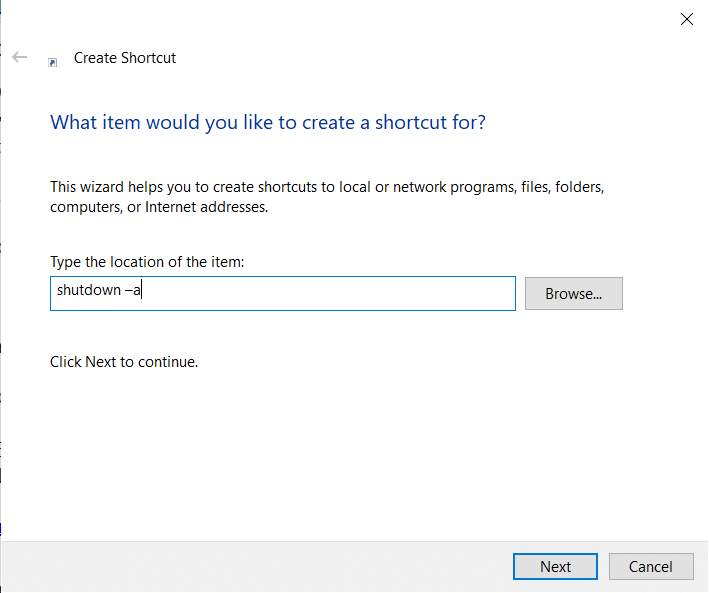
3. Na, patohia he ingoa ki roto Patohia he ingoa mo tenei pokatata mara.
4. Ka mutu, pawhiria Whakaoti ki te hanga i te pokatata.
Ka taea hoki te huri i te ata (Upae 8-14) mo tenei pokatata taima moe ka waiho kia tata ki te pokatata matawā moe i hangaia i mua kia taea ai e koe te uru atu ki a raatau.
Pānuihia hoki: 7 nga huarahi ki te whakaweto tere i to Mata Matapihi
Me pehea te Waihanga Pokatata Papapātuhi ki te Whakahau Moe
Mena kei te pirangi koe ki te hanga pokatata papapātuhi ki te whakahau Matama Moe, whai i nga mahi i raro nei:
1. Pāwhiri-matau i runga i te taima moe pokatata me te whakatere ki Nga taonga .
2. Na, huri ki te Pokatata ripa ka tautapa he huinga matua (penei Ctrl + Shift += ) i roto i te Kī pokatata mara.
Tuhipoka: Me whakarite kia kaua koe e whakamahi i nga huinga matua kua tohua i mua.
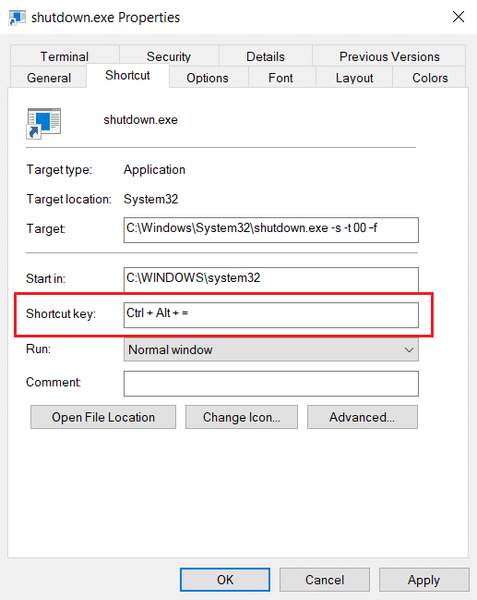
3. Ka mutu, pawhiria Tonoa > OK hei tiaki i nga huringa.
Inaianei, kua whakahohehia to pokatata papapātuhi Windows ki te whakahau matawā moe. Mena ka whakatau koe kia kaua e whakamahi i te pokatata, ngawari noa whakakore te kōnae pokatata.
Me pehea te Whakaritea i te Whakaweto Ma te Whakahōtaka Mahi
Ka taea e koe te whakamahi Kaihōtaka mahi ki te kati aunoa i to punaha. Whakamahia nga tohutohu kua homai kia pera ano:
1. Hei whakarewa i te Rere pouaka korero, press Kī Windows + R tahi mau taviri.
2. I muri i te whakauru i tenei whakahau: taskschd.msc, pawhiria te pai pātene, rite whakaaturia.
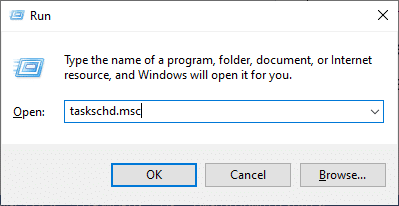
3. Na, ko te Kaihōtaka mahi ka tuwhera te matapihi i runga i te mata. Patohia Waihanga Tūmahi Taketake… kua tohua i raro nei.
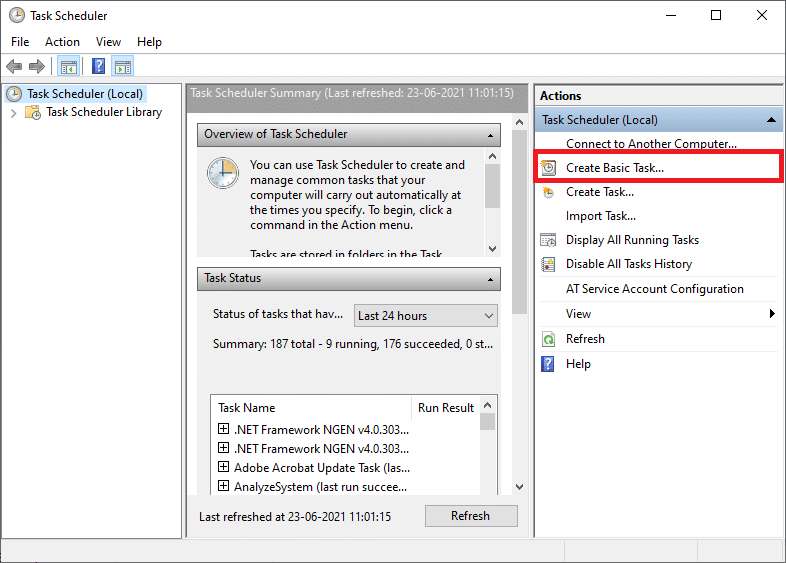
4. Na, patohia te Ingoa a Whakaahuatanga o taau i pai ai; ka, pāwhiri i runga i Whai muri.
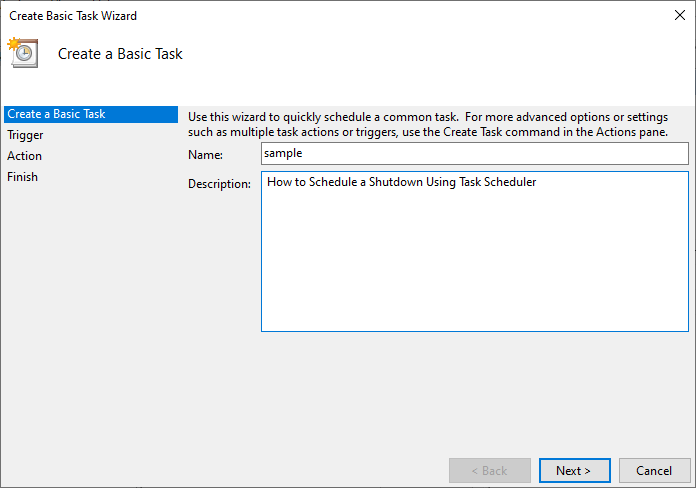
Tuhipoka: Ka taea e koe te whakamahi i te ruānuku Waihanga Mahi Taketake ki te whakarite tere i tetahi mahi noa.
Mo nga whiringa matatau penei i te maha o nga mahi mahi, nga keu ranei, whakamahia te tono Waihanga Taumahi mai i te pihanga Hohenga.
5. Panuku, tohua ahea me timata te mahi ma te whiriwhiri i tetahi o enei e whai ake nei:
- Ia rā
- Ia wiki
- Ia marama
- Kotahi te wa
- Ina timata te rorohiko
- Ina takiuru ahau
- I te wa e takiuru ana tetahi huihuinga motuhake.
6. I muri i to whiringa, pawhiria Whai muri .
7. Ka ui te matapihi e whai ake nei ki a koe ki te whakaturia te Te ra timata a wā.
8. Whakakiia te Whakahoki ia mara ka paato Whai muri e whakaaturia ana i raro nei.
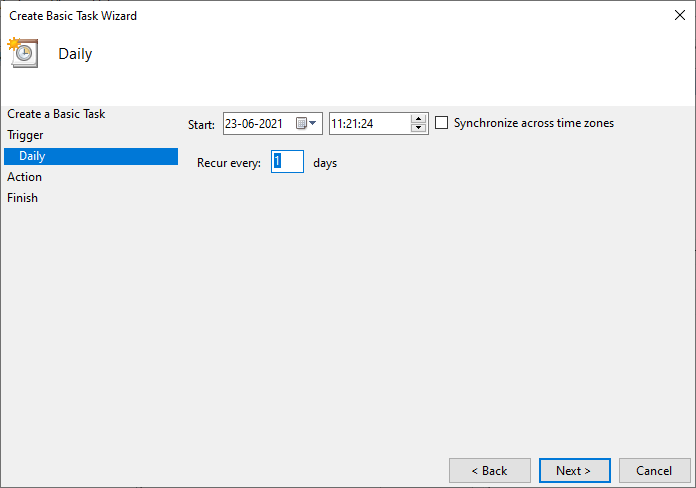
9. Na, whiriwhiria Tīmatahia he hōtaka i runga i te mata Mahi. Patohia Whai muri.
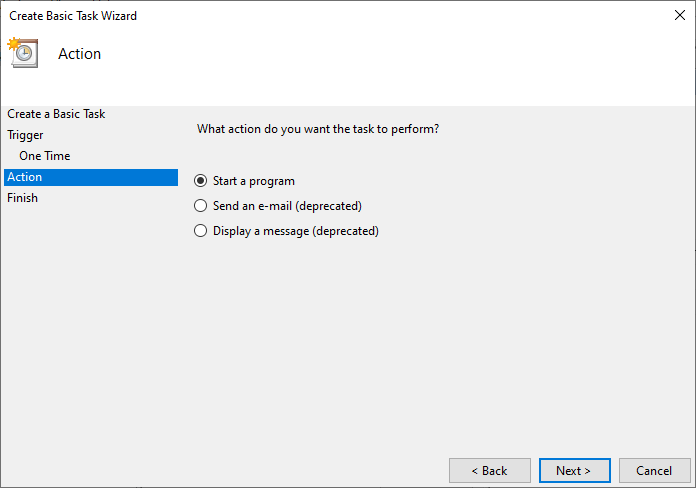
10. I raro Hōtaka/tuhituhi , ahakoa momo C:WindowsSystem32shutdown.exe tirotiro ranei i te whakaweto.exe i raro i te whaiaronga o runga.
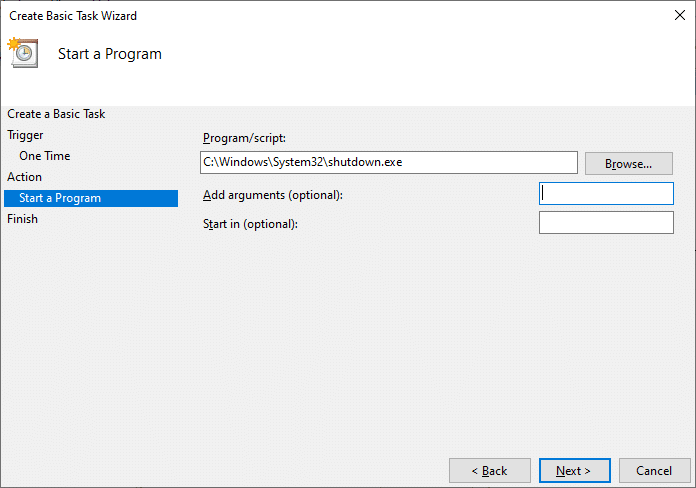
11. I te matapihi ano, i raro Tāpiri tohenga (he kōwhiri), patohia enei e whai ake nei:
/s /f /t 0
12. Pawhiria Whai muri.
Tuhipoka: Ki te hiahia koe ki te kati i te rorohiko, me kii i muri i te 1 meneti, ka patohia te 60 hei whakakapi i te 0; He takahanga tenei na te mea kua tohua e koe te ra me te wa ki te tiimata i te hotaka, na reira ka taea e koe te waiho kia rite tonu.
13. Te arotake i nga huringa katoa i mahia e koe tae noa ki tenei wa tohutaki Whakatūwherahia te kōrero Āhuatanga mō tēnei tūmahi ina pāwhiri au i te Mutu. Na, pawhiria Whakaoti.
14. I raro i te Whānui ripa, tohua te pouaka kua tapaina Rere me nga mana teitei .
15. Whakatere ki te Ripa Tikanga a whakakorehia ' Tīmatahia te mahi mena kei te hiko AC te rorohiko i raro i te waahanga Power. '
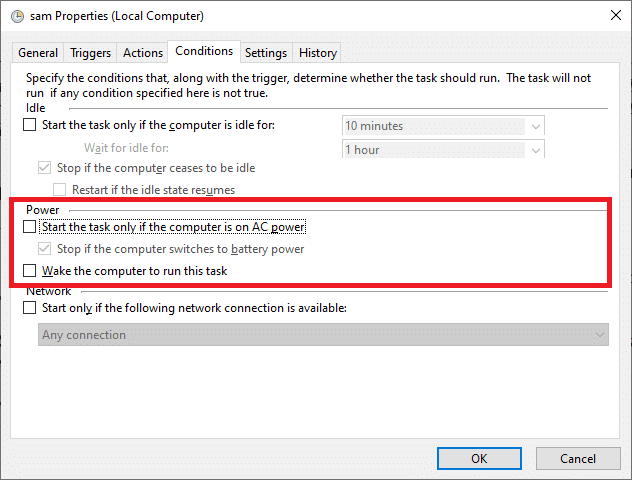
16. Waihoki, huri ki te Tautuhinga ripa me tirohia te kōwhiringa kua tapaina ' Whakahaerehia te mahi i muri i te ngaro o te tiimata kua whakaritea. '
I konei, ka tutakina to rorohiko i te ra me te wa i tohua e koe.
Whakamahia te Pūmanawa Tuatoru
Mena kaore koe e hiahia ki te whakamahi i tetahi o nga tikanga kua whakahuahia i runga ake nei ka pai ki te whakamahi i tetahi tono tuatoru mo tenei mahi, haere tonu te panui kia mohio ai koe.
1. Moe Timer Ultimate
Ka whai hua nga Kaiwhakamahi mai i te maha o nga mahi e tukuna ana e te tono kore utu, Moe Timer Ultimate . He maha nga momo taima moe e waatea ana i konei, he ahuatanga motuhake o ia tangata. Ko etahi o ona painga ko:
- Ka taea e koe te whakatika i te ra me te wa kei te heke mai ki te kati i te punaha.
- Mena kua eke te PTM ki te taumata kua tohua i roto i nga ahuatanga mahi, ka puta aunoa te punaha i nga kaute.
- Ka taea hoki e koe te whakarewa i tetahi papatono i muri i te paunga o te waa.
Kei te tautoko tenei taupānga i nga momo putanga mai i te Windows XP ki te Windows 10. Ko nga ahuatanga o SleepTimer Ultimate ka whakawhirinaki ki te putanga o Windows e whakamahia ana e koe.
2. Kia ora
Te Atanga Kaiwhakamahi o Kia ora he tino ngawari me te ngawari ki te whakamahi. He kore utu ki te tango, ka taea e koe te pai ki nga ahuatanga e whai ake nei:
- Ka taea e koe te whakahaere i tetahi hotaka i runga i te taima.
- Ka taea e koe te whakarite i tetahi papatono, tono ranei hei tango ake i tetahi ra me te wa.
- Ka taea e koe te huri i te kaitirotiro ki te ahua OFF.
- Ka taea e koe te parekareka ki te waahanga kati me nga mahi tohu a te kaiwhakamahi.
Taunaki:
- Whakatika Mata ka moe i te wa i Whakakaina te Rorohiko
- 7 Ara Hei Whakatika Windows 10 Puturi Whakaweto
- Me pehea te Whakatika Ororongo i roto i te Windows 10
- Whakatika Windows 10 Taupānga Kaore i te Mahi
Te ti'aturi nei matou i awhina tenei aratohu a i taea e koe hanga Windows 10 taima moe i runga i to PC . Me mohio mai he aha te tikanga, he taupānga ranei i tino pai ki a koe. Mena kei a koe etahi patai / korero mo tenei tuhinga, tena koa tukuna mai ki te waahanga korero.
 Pete Mitchell
Pete Mitchell He Kaimahi Kaituhi Matua a Pete i Cyber S. He pai a Pete ki nga mea hangarau katoa, he tangata kaingākau hoki ia ki te DIY. He tekau tau ona wheako ki te tuhi pehea, nga ahuatanga, me nga kaiarahi hangarau i runga ipurangi.
